Tóm tắt nội dung bài viết
- Hướng Dẫn Tạo File Ghost, Bung File Ghost Windows 7, Ghost Windows 8.1, Ghost Windows 10 bằng Onekey Ghost Chi Tiết nhất
- | Giới thiệu Onekey Ghost 32Bit Onekey Ghost 64Bit để Ghost Windows
- Onekey Ghost là gì?
- Ghost Windows là gì?
- | Download Onekey Ghost 14.5 mới nhất 2016
- | Hướng dẫn tạo File Ghost Windows 7,8,10 bằng Onekey Ghost 14.5
- I. Tạo File GHOST Windows bằng phần mềm Onekey Ghost
- II. Bung file Ghost bằng phần mềm Onekey Ghost
- III. Kiểm tra File Ghost bằng Ghost64 và Ghost32
Hướng Dẫn Tạo File Ghost, Bung File Ghost Windows 7, Ghost Windows 8.1, Ghost Windows 10 bằng Onekey Ghost Chi Tiết nhất

| Giới thiệu Onekey Ghost 32Bit Onekey Ghost 64Bit để Ghost Windows
Onekey Ghost là gì?
Huong dan bung file ghost windows bang onekey ghost chi tiet
Onekey Ghost là công cụ giúp bạn có thế sao lưu 1 bản Windows 7, 8, 10 đang sử dụng hay 1 ổ đĩa nào đó và sau khi bạn sao lưu backup lại với định dạng đuôi là .GHO việc sau đó là khi bạn muốn khôi phục lại bản bạn vừa backup thì bạn cũng dùng phần mền Onekey Ghost để phục hồi lại file Ghost vừa backup 1 cách nhanh chóng. Onekey Ghost có thể sao lưu hoạc phục hồi lại Windows trực tiếp trên môi trường Windows mà bạn không cần phải thực hiện việc đó trong môi trường WinPE 10, 8, xp.
Bạn đang xem : Kiểm tra file ghost bằng onekey
Ghost Windows là gì?
Ghost Windows là bạn bung file Ghost có định dạng là .GHO nên 1 ổ đĩa cứng nào đó, phương pháp này Ghost này có thể tiết kiệm thời gian rất nhiều chỉ khoảng 5 phút là xong không như cài Windows đâu mất 10 đến 15 phút và 1 điều nữa là bạn không cần dùng đến USB để Boot vào môi trường WinPE giúp tiết kiệm 1 khoản chi phí nào đó. Nếu bạn muốn cài Windows chưa đến 5 phút bạn có thể xem thủ thuật mà VuTienIT hướng dẫn “Cách Cài windows 7, 8, 10 32bit 64bit Bằng Onekey Ghost Nhanh Nhất” với cách cài Win bằng Onekey Ghost giúp bạn cài Windows định dạng .ISO chưa đến 5 phút. Qúa tốt phải không nào?
Bạn đang đọc: Cách Kiểm Tra File Ghost Bằng Onekey Ghost Bản Mới Nhất, Hướng Dẫn Cách Ghost Windows Bằng Onekey Ghost
Bản Ghost Windows bạn có thể tùy chỉnh giúp tăng tốc Windows 1 cách tối đa, và bạn cài đặt các phần mềm mà bạn cảm thấy cần thiết cho mình và bạn nén tất cả ổ đĩa chứa Windows lại thành 1 file có định dạng đuôi .GHO bằng phần mền Onekey Ghost. Khi máy tínhcủa bạn sử dụng 1 thời gian mà bị lỗi mà bạn không khắc phục được bạn chỉ cần bung file Ghost mà bạn đã nén trước đó ra là bạn đã có một bản Windows hoàn toàn mới như lúc đầu bạn đã tối ưu và các phần mềm của bạn đã được cài đặt sẵn.
Như vậy bạn cũng đã biết Ghost Win là như thế nào và quyền lợi của nó như thế nào rồi đúng không nào ? Trong bài viết dưới đây hocbong2016.net hướng dẫn bạn 1 cách chi tiết cụ thể từ A-Z cách làm thế nào để tạo và làm thế nào để bung Ghost với phần mền Onekey Ghost .
| Download Onekey Ghost 14.5 mới nhất 2016
Link tải Onekey Ghost 14.5 mới nhất 2016 Fshare 1
Hoặc
Link tải Onekey Ghost 14.5 mới nhất 2016 Fshare 2
| Hướng dẫn tạo File Ghost Windows 7,8,10 bằng Onekey Ghost 14.5
Trước tiên bạn cần tải về phần mền OneKey Ghost về máy tính trước đã. Link tải ở bên trên. Sau đó bạn hãy giải nén ra 1 thư mục nằm trên 1 ổ đĩa khác với ổ đĩa bạn định tạo Ghost ( Ở đây là khác ổ C ) để sau quy trình tạo hay bung file Ghost ứng dụng sẽ không bị mất đi bạn hoàn toàn có thể sử dụng lại sau này
I. Tạo File GHOST Windows bằng phần mềm Onekey Ghost
Bước 1: Bạn chạy phần mền OneKey Ghost mà bạn vừa tải về với quyền Adminnistrator
tao file ghost windows bang phan men onekey ghosttao file ghost windows bang phan men onekey ghost
Bước 2: Giao diện phần mền Onekey Ghost hiện nên như hình bên dưới.

 Số 1: Bạn hãy chọn ô BackupSố 2: Bạn hãy chọn nơi lưu trữ và tên file Ghost. Lưu ý bạn không được chọn nơi lưu trữ File .Gho trùng với ổ đĩa C (ỗ đĩa tạo bản Backup Ghost)Số 3: Bạn Chọn ổ đĩa cần backup ở đây VuTienIT chọn ổ đĩa C.Thẻ Advanced cho phép bạn chọn chế độ ghost nhanh hay chậm, nén nhiều hay ít, bạn cũng có thể đặt password cho file ghost và 1 vài tuỳ chọn khác.Số 4: Chọn Yes. Và có 1 cửa sổ mới hiện nên các bạn chọn Yes để máy tính khởi động lại và tạo file Ghost tự động cho bạn
Số 1: Bạn hãy chọn ô BackupSố 2: Bạn hãy chọn nơi lưu trữ và tên file Ghost. Lưu ý bạn không được chọn nơi lưu trữ File .Gho trùng với ổ đĩa C (ỗ đĩa tạo bản Backup Ghost)Số 3: Bạn Chọn ổ đĩa cần backup ở đây VuTienIT chọn ổ đĩa C.Thẻ Advanced cho phép bạn chọn chế độ ghost nhanh hay chậm, nén nhiều hay ít, bạn cũng có thể đặt password cho file ghost và 1 vài tuỳ chọn khác.Số 4: Chọn Yes. Và có 1 cửa sổ mới hiện nên các bạn chọn Yes để máy tính khởi động lại và tạo file Ghost tự động cho bạn tao file ghost windows bang phan men onekey ghost 2 tao file ghost windows bang phan men onekey ghost 3B ạn hãy chọn ôBạn hãy chọn nơi tàng trữ và tên file Ghost. bạn không được chọn nơi tàng trữ File. Gho trùng với ổ đĩa C ( ỗ đĩa tạo bản Backup Ghost ) Bạn Chọn ổ đĩa cần backup ở đây VuTienIT chọn ổ đĩa C.cho phép bạn chọn chính sách ghost nhanh hay chậm, nén nhiều hay ít, bạn cũng hoàn toàn có thể đặt password cho file ghost và 1 vài tuỳ chọn khác. Chọn Yes. Và có 1 hành lang cửa số mới hiện nên những bạn chọn Yes để máy tính khởi động lại và tạo file Ghost tự động hóa cho bạntao file ghost windows bang phan men onekey ghost 4
tao file ghost windows bang phan men onekey ghost 2 tao file ghost windows bang phan men onekey ghost 3B ạn hãy chọn ôBạn hãy chọn nơi tàng trữ và tên file Ghost. bạn không được chọn nơi tàng trữ File. Gho trùng với ổ đĩa C ( ỗ đĩa tạo bản Backup Ghost ) Bạn Chọn ổ đĩa cần backup ở đây VuTienIT chọn ổ đĩa C.cho phép bạn chọn chính sách ghost nhanh hay chậm, nén nhiều hay ít, bạn cũng hoàn toàn có thể đặt password cho file ghost và 1 vài tuỳ chọn khác. Chọn Yes. Và có 1 hành lang cửa số mới hiện nên những bạn chọn Yes để máy tính khởi động lại và tạo file Ghost tự động hóa cho bạntao file ghost windows bang phan men onekey ghost 4
Bước 3: Sau khi bạn chọn số 4 thì máy tính của bạn sẽ khởi động lại và tự tạo file Ghost cho bạn
 tao file ghost windows bang phan men onekey ghost 5
tao file ghost windows bang phan men onekey ghost 5
Quá trình tạo bản backup Windows diễn ra trong khoảng 5 đến 10 phút tùy dung lượng ổ đĩa của bạn backup và tùy theo bạn chọn chế độ nén như thế nào. Sau khi quá trình chạy tới 100% thì sẽ xuất hiện 1 bảng thông báo với dòng chữ “Image Creation Completed Succsesfully” thì bạn đã tạo 1 bản backup Win thành công rồi đó.
 tao file ghost windows bang phan men onekey ghost 6Bạn hãy ấn Enter để hoàn tất quy trình tạo file Ghost và bạn vào Windows tìm đến thư mục tàng trữ file ( số 2 hình bên trên ) xem đã có 1 file Ghost có định dạng. GHO chưa nhé !
tao file ghost windows bang phan men onekey ghost 6Bạn hãy ấn Enter để hoàn tất quy trình tạo file Ghost và bạn vào Windows tìm đến thư mục tàng trữ file ( số 2 hình bên trên ) xem đã có 1 file Ghost có định dạng. GHO chưa nhé !
II. Bung file Ghost bằng phần mềm Onekey Ghost
Bước 1: Bạn chạy phần mền OneKey Ghost với quyền Adminnistrator
tao file ghost windows bang phan men onekey ghosttao file ghost windows bang phan men onekey ghost
Bước 2:
Số 1: Bạn hãy chọn RestoreSố 2: Bạn hãy chọn đường dẫn đến file Ghost trên máy tính của bạn (file Ghost mà bạn đã tạo ở phần I).Số 3: Bạn chọn ổ đĩa mà bạn muốn Restore (Thường là ổ C)Bạn hãy chọn Yes Bạn hãy chọnBạn hãy chọn đường dẫn đến file Ghost trên máy tính của bạn ( file Ghost mà bạn đã tạo ở phần I ). Bạn chọn ổ đĩa mà bạn muốn ( Thường là ổ C ) Bạn hãy chọn YesActive bung file ghost bang onkey ghost
Bạn hãy chọnBạn hãy chọn đường dẫn đến file Ghost trên máy tính của bạn ( file Ghost mà bạn đã tạo ở phần I ). Bạn chọn ổ đĩa mà bạn muốn ( Thường là ổ C ) Bạn hãy chọn YesActive bung file ghost bang onkey ghost
Bước 3: Khi bạn chọn Yes thì 1 cửa sổ hiện nên cảnh báo bạn rằng. Bạn có chắc chắn Restore không?
 Active bung file ghost bang onkey ghost 2
Active bung file ghost bang onkey ghost 2
Lưu ý: Trước khi bạn chọn Yes thì những dữ liệu quan trọng trên ổ bạn Restore (ổ C) bạn cần phải di dữ liệu sang ổ khác ngoài ổ bạn Restore . Bởi vì khi bạn khôi phục lại bản Ghost thì ổ bạn khôi phục sẽ mất dữ liệu
Bạn hãy ấn Yes Để bắt đầu Restore
Xem thêm: Trị Viêm Lợi Tại Nhà Hiệu Quả
Bước 4:
Khi bạn ấn Yes thì máy tính của bạn sẽ tự động khởi động lại và bắt đầu quá trình bung Ghost. Bạn chỉ cần chờ đợi tới khi màn hình hiển thị thông báo Clone completed Successfully thì các bạn hãy chọn Restart Computer để hoàn thành quá trình bung file Ghost và khởi động lại máy tính.
Xem thêm : Active Office 2013 Không Cần Key Office 2013, Key Office 2013 Active bung file ghost bang onkey ghost 4Như vậy là những bạn đã hoàn tất việc bung file Ghost rồi đó .
Active bung file ghost bang onkey ghost 4Như vậy là những bạn đã hoàn tất việc bung file Ghost rồi đó .
III. Kiểm tra File Ghost bằng Ghost64 và Ghost32
Phần 3 này là hocbong2016.net hướng dẫn những bạn cách kiểm tra 1 bản Ghost Windows có bị lỗi gì không ? Thường phần này bạn kiểm tra khi bạn tải về tải 1 bản Ghost trên mạng về hoặc bạn tạo Ghost ở phần I xem có file Ghost bị lỗi gì không ? Việc làm này rất hữu dụng chính do khi bạn bung file Ghost không thành công xuất sắc ( file ghost lỗi ) thì sẽ là hư cả Hệ quản lý mà bạn đang sử dụng, gây lỗi Windows không vào được, tê liệt trọn vẹn. Lúc này bạn chỉ còn cách là vào WinPE để cài Win hoặc tạo USB Boot thôi .
Bước 1: Bạn cần tải Ghost64 và Ghost32 về máy tính trước đã
Download Onekey Ghost bao gồm file Ghost64.exe và Ghost32.exe
Bước 2: Bạn hãy mở file Ghost64 nếu máy tính của bạn đang sử dụng Windows với phiên bản 64 bit hoặc bạn mở file Ghost32 nếu máy tính của bạn đang sử dụng Windows với phiên bản 32 bit. Ở đây hocbong2016.net dùng Ghost64 với Ghost32 bạn làm cũng tương tự.
 cach kiem tra file ghost co an toan khong
cach kiem tra file ghost co an toan khong
Bước 3: Cửa sổ Ghost64 hiển thị lên các bạn nhấp chọn OK
 cach kiem tra file ghost co an toan khong 2
cach kiem tra file ghost co an toan khong 2
Bước 4: Bạn hãy chọn Local -> Check -> Image File
 cach kiem tra file ghost co an toan khong 3
cach kiem tra file ghost co an toan khong 3
Bước 5: Bước này quan trọng.
Bạn hãy chọn đường dẫn tới File Ghost mà bạn đã lưu trên ổ cứng của mình.Tại Look in các bạn chọn tên ổ đĩa chứa File Ghost,Phía dưới bạn chọn đường dẫn tới file Ghost và nhấp vào file GhostBạn hãy chọn đường dẫn tới File Ghost mà bạn đã lưu trên ổ cứng của mình. Tại Look in những bạn chọn tên ổ đĩa chứa File Ghost, Phía dưới bạn chọn đường dẫn tới file Ghost và nhấp vào file GhostỞ trường hợp này máy tính của VuTienIT phải mở thư mục tên GHOST mới thấy file Ghost bên trong cach kiem tra file ghost co an toan khong 4
cach kiem tra file ghost co an toan khong 4
Bước 6: Hộp thoại thông báo hiển thị nên các bạn chọn Yes để quá trình kiểm tra lỗi file Ghost được thực hiện
 cach kiem tra file ghost co an toan khong 5
cach kiem tra file ghost co an toan khong 5
Bước 7: Sau khi phần mềm hoàn tất quá trình kiểm tra lỗi file Ghost.
Nếu bạn thấy 1 hộp thoại thông báo với dòng Image file passed integrity check hiện thị nên thì file Ghost của bạn không có lỗi nào cả.
trái lại là file Ghost của bạn có lỗi và những bạn cần phải tạo file Ghost mới hoặc tải bản Ghost khác về .Cuối cùng những bạn chọn continue để kết thúc quy trình kiểm tra lỗi file Ghost hoàn tất .
cach kiem tra file ghost co an toan khong 6
Xem thêm: Làm Thế Nào Khi Chân Ra Nhiều Mồ Hôi
Nếu các bạn không tìm trên mạng bản Ghost nào hoặc bạn không yên tâm thì các bạn có thể tham khảo các bản ghost windows 7, 8, 10 của hocbong2016.net tại đây. hocbong2016.net cam kết các bản ghost này hoàn toàn sạch sẽ Boot được tất cả các dòng Main cũ đến mới theo chuẩn Legacy và UEFI
Tổng Kết:
Trên đây hocbong2016.net đã hướng dẫn những bạn cách tạo, hồi sinh file Ghost định dạng. GHO. Chúc những bạn thành công xuất sắc !
Source: http://wp.ftn61.com
Category: Tin Tức
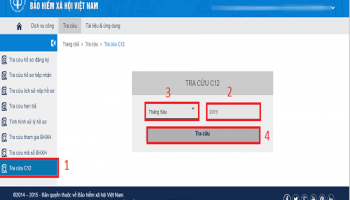


Để lại một bình luận